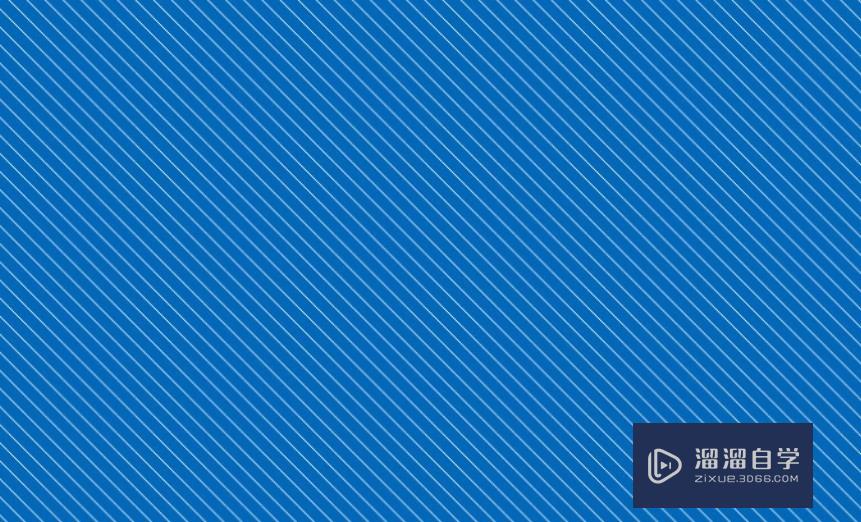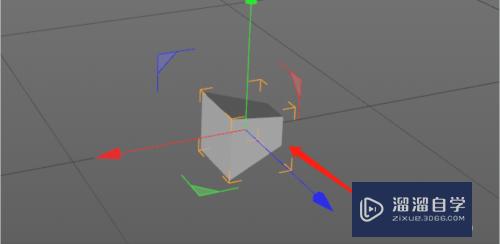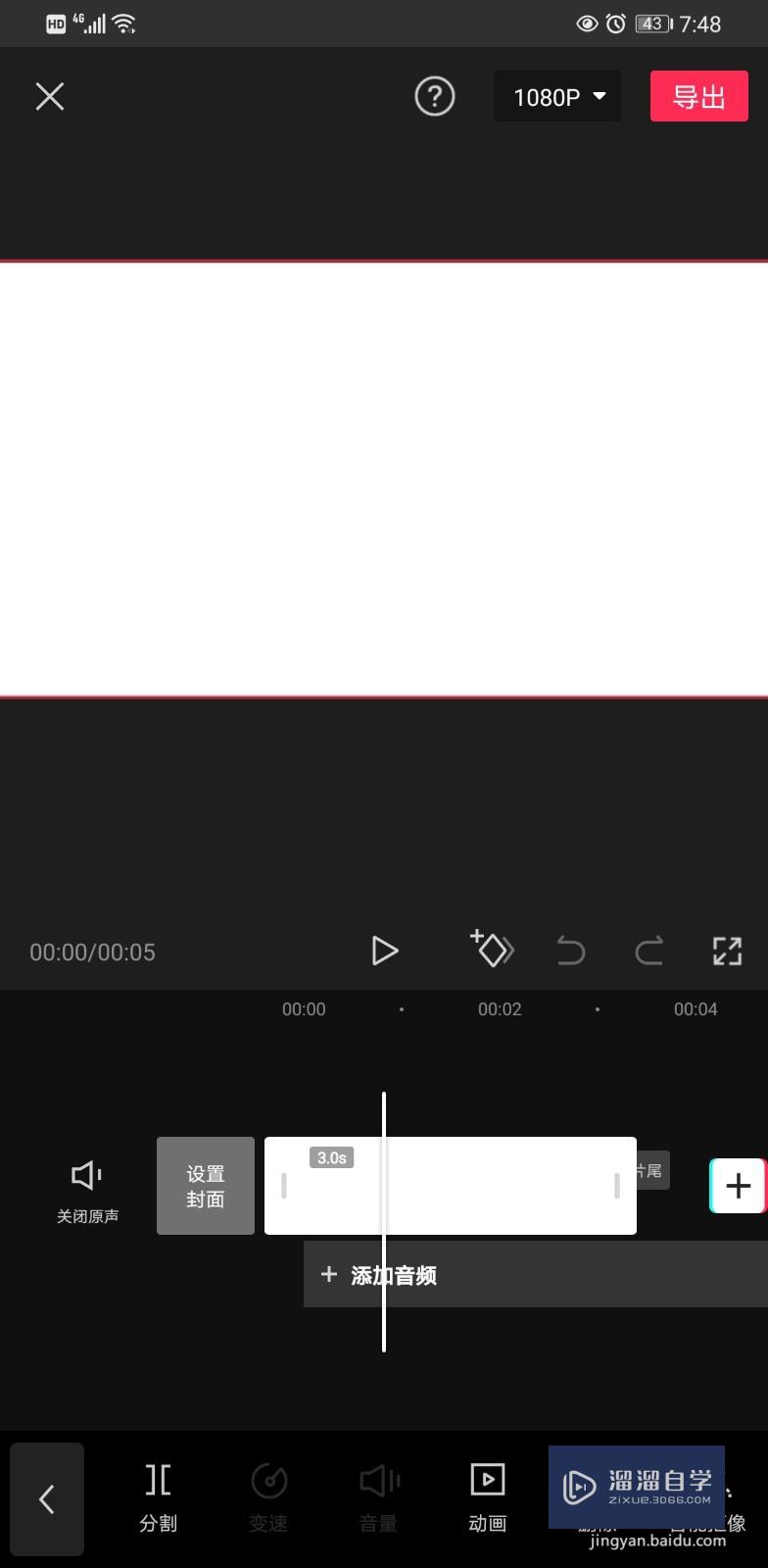Excel数据怎么比对(excel数据怎么比对重复姓名)优质
Excel数据怎么比对?相信很多小伙伴都对这个问题很感兴趣。那么具体怎么操作呢?下面小渲就给大家分享一下。Excel数据比对的方法。希望能帮助到大家。
云渲染农场还有超多“Excel”视频课程。欢迎大家点击查看
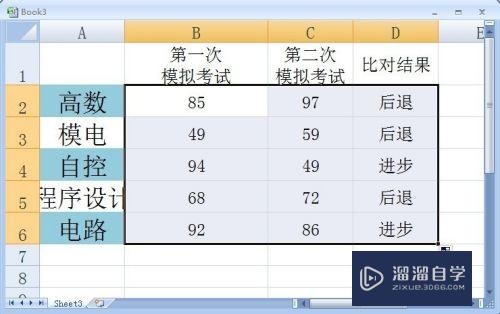
工具/软件
硬件型号:戴尔DELL灵越14Pro
系统版本:Windows7
所需软件:Excel2010
方法/步骤
第1步
同行不同列之间数据的比对:
数据比对中。最简单的一种需求就是不同列之间同行数据的比对。例如如图所示的图表。要计算“是否及格”列。只需要在E2单元格中输入内容“=IF(C2>D2,"及格","不及格")”并按回车键即可自动生成。最后将公式复制到下面各单元格。
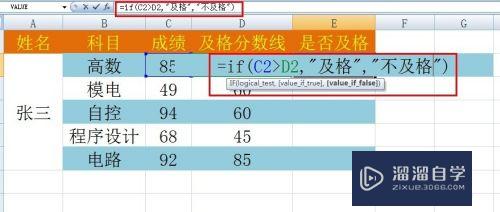
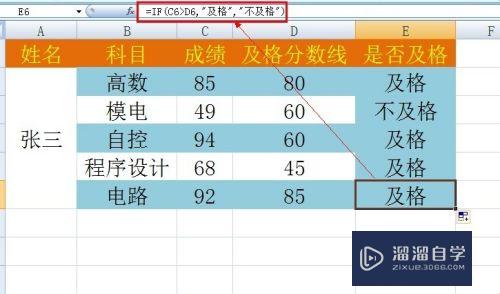
第2步
同一列不同数据与固定数据之间的比对:
如图。要判断各课成绩是否达到优秀。则只需要在只需要在E2单元格中输入内容“=IF(C2>=$E$8,"优秀","一般")”并按回车键即可自动生成。最后将公式复制到下面各单元格。
(小帖士:对于固定单元格的访问采用绝对引用方式。如本例中的“$E$8”)。
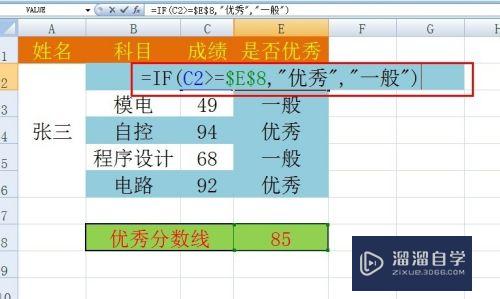
第3步
对指定区域中找出满足条件的列所在行中的某一单元格:
例如。如果我们想要找出“张三的自控成绩”。该如何做呢?此时。我们只需要在单元格“C8”中输入公式“=VLOOKUP("自控",B2:C6,2)”并按回车键。即得结果。
其中“B2:C6”为数据单元格区域。至少包括要查找的列和获取数据的列。“2”表现获取数据的列在单元格区域中所处的位置。本例中为第二列。
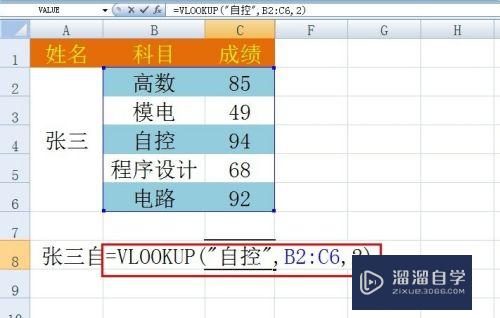
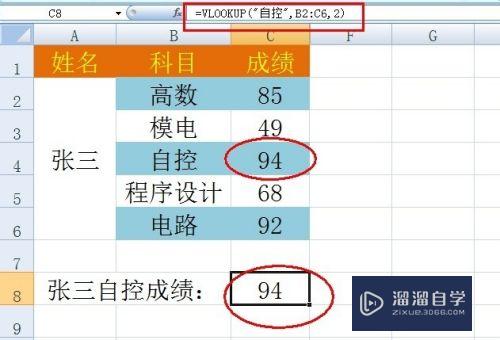
第4步
不同工作表之间数据的比对:
如图。工作表1和2分别为张三的模拟考试成绩。现需要通过两次模拟成绩的比对。计算两次模拟成绩的变化情况。具体做法如下:
在工作表3中的“D2”单元格中输入公式“=[Book1]Sheet1!$C$3”。用于引用工作表1中数据。
在工作表3中的“D2”单元格中输入公式“=[Book2]Sheet2!$C$3”。用于引用工作表2中数据。
在工作表3中的“D2”单元格中输入公式“=IF(B2-C2>0,"进步","后退")”。用于计算比对结果。
最后将该公式复制到到其相关单元格中即可。
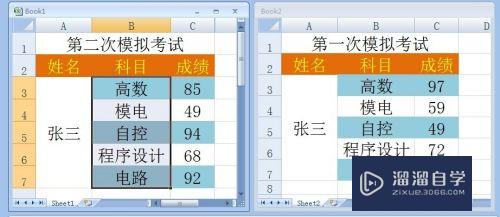
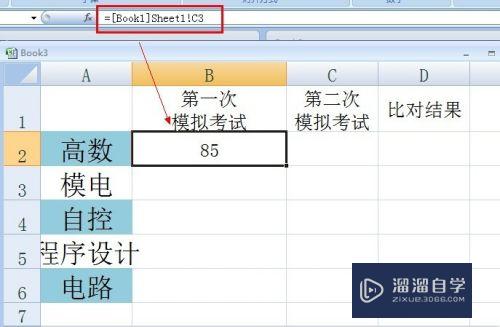
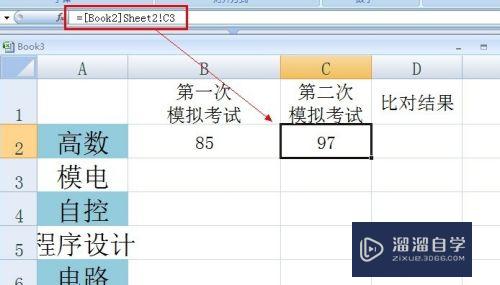
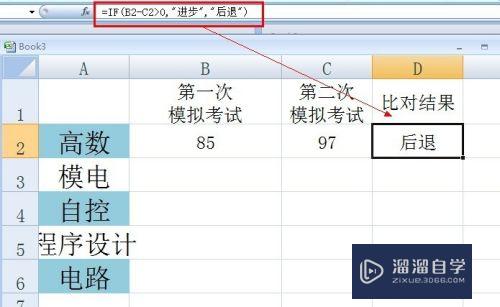
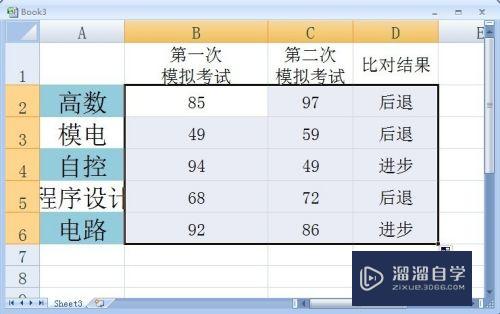
第5步
还有一种情况。就是要比对的两个工作表中的数据行不对应的情况。比如以下情况:
工作表1中含有人员基本信息。包括“姓名”和“身份证号”。
工作表2中含有全部工作人员完整信息。
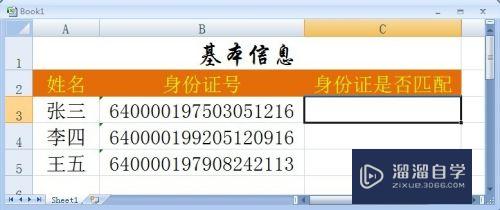
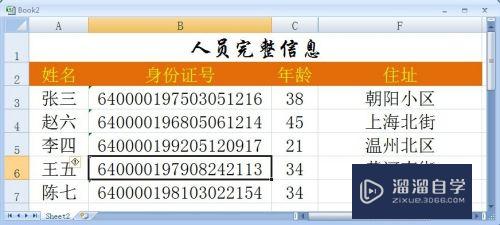
第6步
现在的要求是通过比对。确定工作表1中人员基本信息“身份证号”是否正确。
对此。在工作表1单元格C3中输入公式“=IF(VLOOKUP(A3,[Book2]Sheet2!$A$3:$B$7,2)=B3,"信息正确","信息错误")”回车即出结果。
(小帖士:该公式由VLookUp函数和IF函数组合而成)
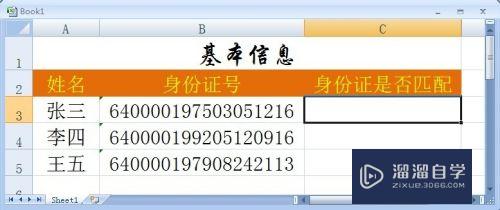
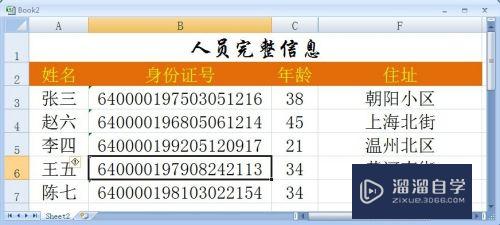
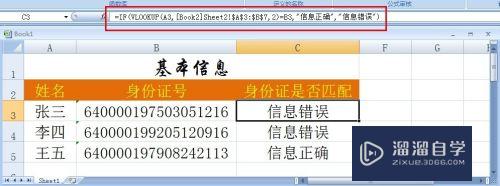
以上关于“Excel数据怎么比对(excel数据怎么比对重复姓名)”的内容小渲今天就介绍到这里。希望这篇文章能够帮助到小伙伴们解决问题。如果觉得教程不详细的话。可以在本站搜索相关的教程学习哦!
更多精选教程文章推荐
以上是由资深渲染大师 小渲 整理编辑的,如果觉得对你有帮助,可以收藏或分享给身边的人
本文地址:http://www.hszkedu.com/73163.html ,转载请注明来源:云渲染教程网
友情提示:本站内容均为网友发布,并不代表本站立场,如果本站的信息无意侵犯了您的版权,请联系我们及时处理,分享目的仅供大家学习与参考,不代表云渲染农场的立场!